页面
最近更新:2024-7-29
基础配置
首页
我们通过 Frontmatter ,在 README.md 中进行配置和修改
Logo
网站布局好了,但是logo即Favicon图标还没有,看下官方的目录表
└─ docs
└─.vuepress
└─ public
└─ images
└─ logo.png <- Logo 文件根据目录得知logo文件的位置,在 .vuepress 新建一个 public 文件夹,再新建一个 images 文件夹,放入logo.png
说明
官方给的是本地引用,懒人可以直接用远程引用
没有图片显示,确保你文件夹里有图片
打开 config.ts文件,添加下列代码中的高亮代码
export default defineUserConfig({
bundler: viteBundler(),
theme: defaultTheme(),
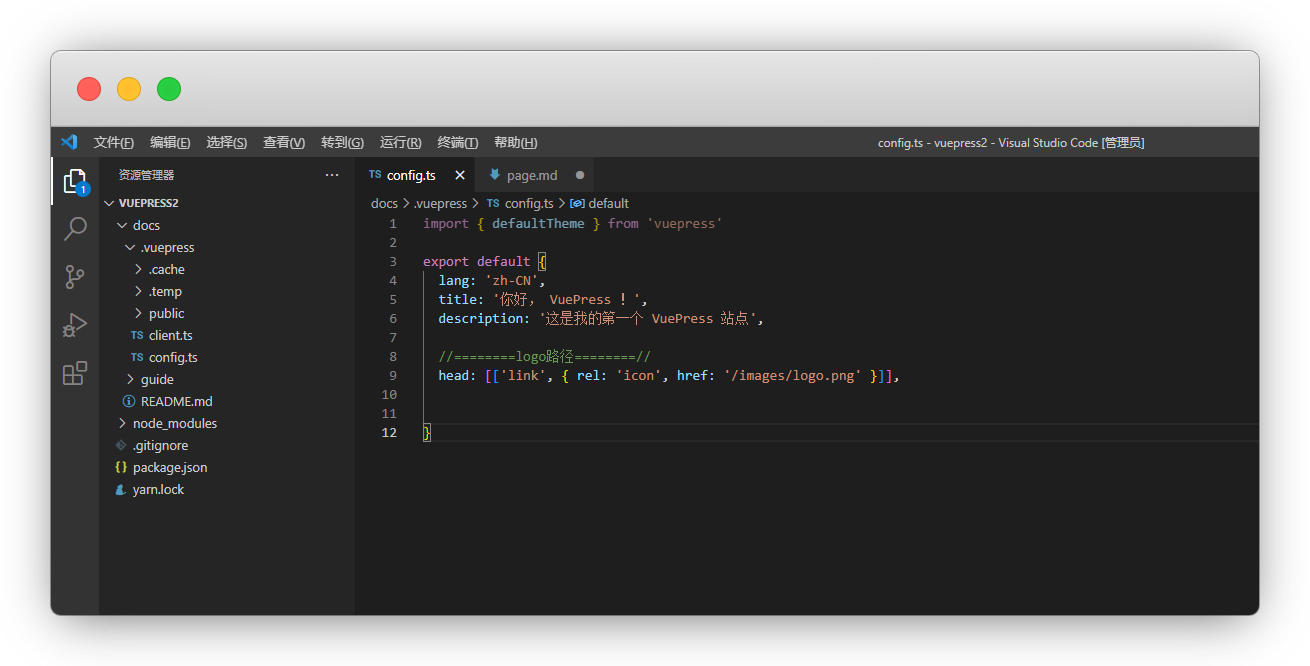
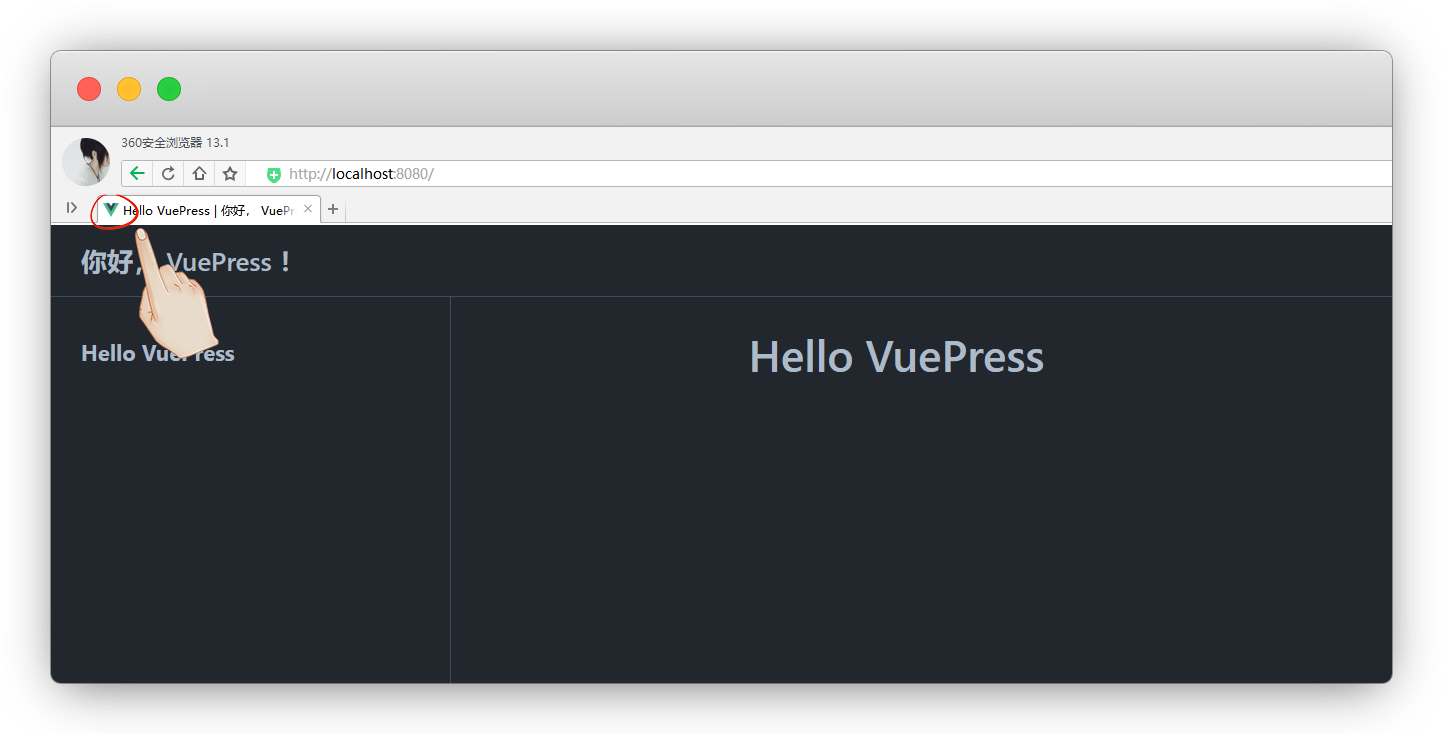
语言栏
要启用 VuePress 的语言支持,首先需要使用如下的文件目录结构
说明
实际就是新建一个语言目录,再把根目录所有文档放进去,然后手动翻译
其他国语言也一样
docs
├─ README.md <- 默认主页
└─ en <- 单独新建一个语言目录 例如:en
└─ README.md <- 英文版主页在你的 config.ts 中设置 locales 选项:
export default defineUserConfig {
//========站点语言配置========//
locales: {
//默认语言可以使用 '/' 作为其路径。
'/': {
lang: 'zh-CN',
title: 'VuePress',
description: 'Vue 驱动的静态网站生成器',
},
'/en/': {
lang: 'en-US',
title: 'VuePress',
description: 'Vue-powered Static Site Generator',
},
},
}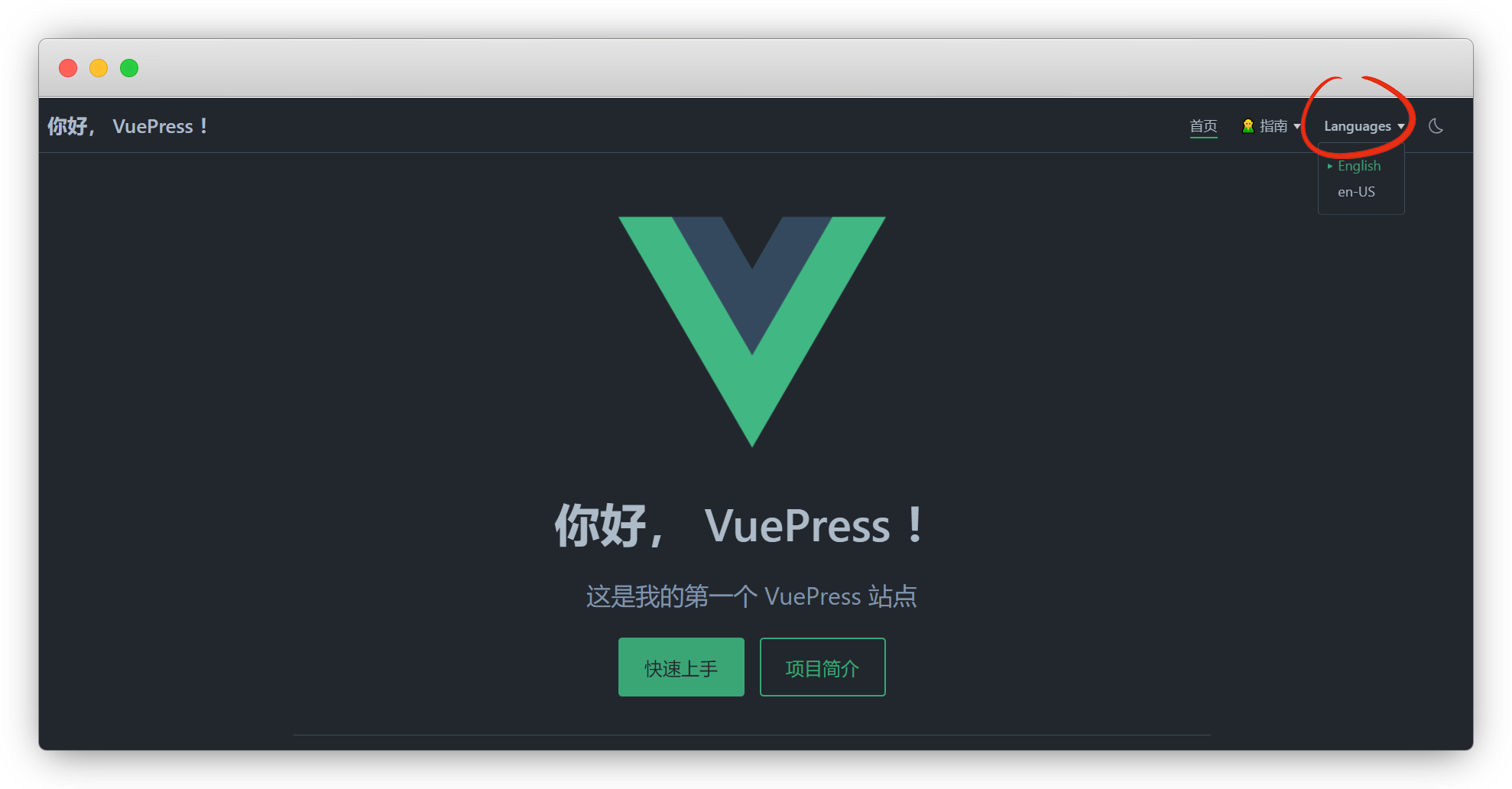
配置完我们发现一个小细节,就是右上角 Languages ,切换成中文了,还没有汉字显示
我们需要在默认主题下,配置 selectLanguageName 和 selectLanguageText 来改变
export default defineUserConfig {
theme: defaultTheme({
//多国语言切换
locales: {
'/': {
selectLanguageName: '简体中文',
selectLanguageText: '选择语言',
},
'/en/': {
selectLanguageName: 'English',
selectLanguageText: 'Language',
},
},
}),
}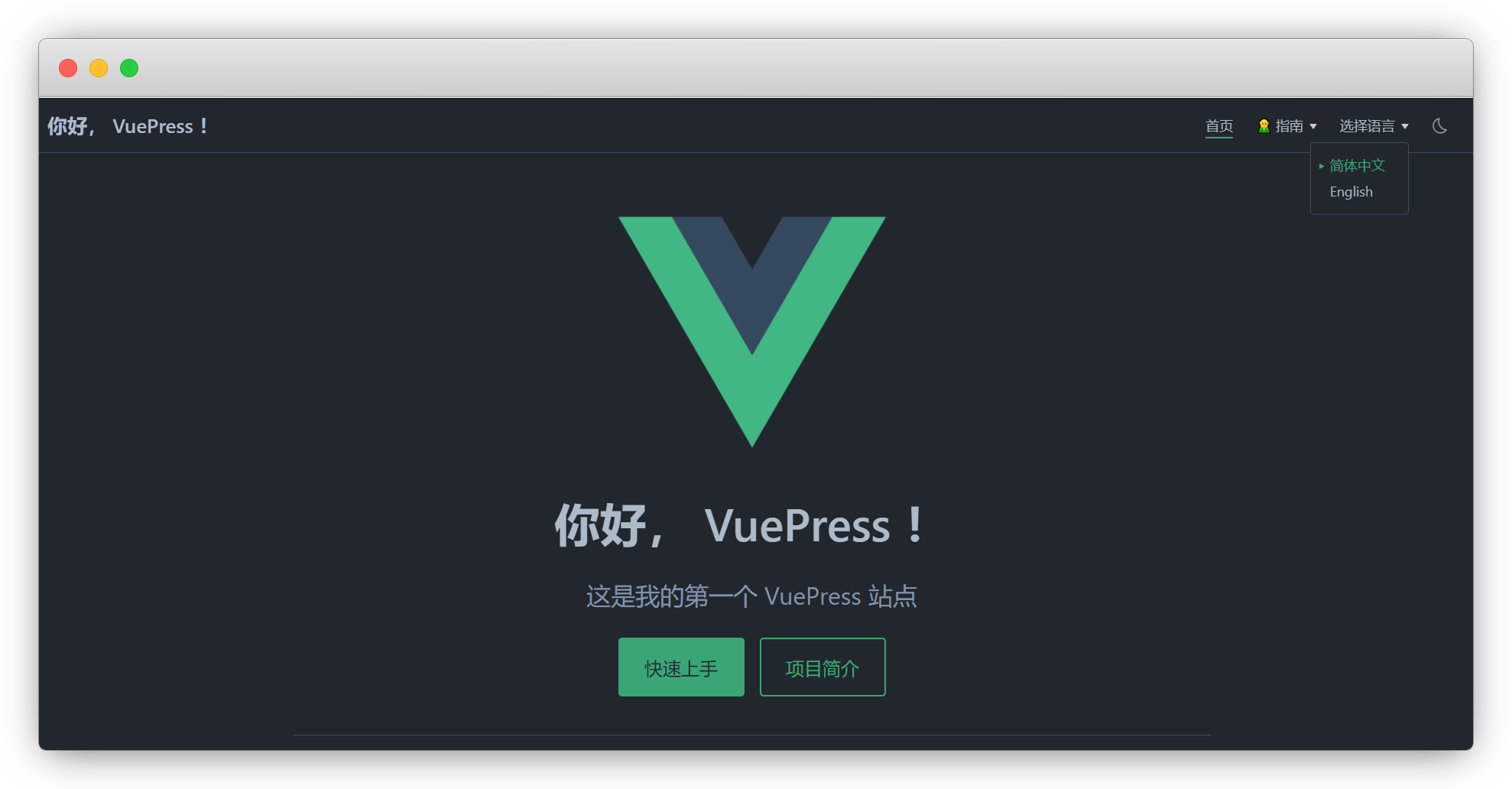
说明
这里很多人搞不定,是因为看错了
站点语言是和语言切换位置不一样
export default defineUserConfig {
//站点语言位置
theme: defaultTheme({
//语言切换位置
}),
}深浅模式
默认好像是深色,我们可以自己改成浅色
说明
仅针对首次进入,如果使用按钮开关切换过,则不会变更回来
export default defineUserConfig {
theme: defaultTheme({
colorMode: 'light', //浅色模式,默认auto,还有dark
}),
}不想要切换开关,可以关闭
export default defineUserConfig {
theme: defaultTheme({
colorModeSwitch: false, //关闭深浅模式开关
}),
}搜索框
官方文档使用的是 Algolia DocSearch,非常的高大上
说明
需要提交你的网站 URL 来加入 DocSearch 项目才能获得索引,索引成功创建后, DocSearch 团队会将 apiKey 和 indexName 发送到你的邮箱
所以,等我们网站搭建完毕后再去提交网址
导航栏
VuePress有一个开箱即用的默认主题,你需要在你的配置文件中通过 theme 配置项来使用它
导航标签
在 config.ts 中我们先添加一个 首页 标签
export default defineUserConfig {
//========默认主题配置========//
theme: defaultTheme({
// 导航栏
navbar: [
{
text: '首页',
link: '/',
},
],
}),
}

如何继续添加其他的导航标签呢,先看目录表
└─ docs
├─ guide <- 目录:指南
│ └─ README.md 或 index.md <- 指南的主页
└─ README.md <- 网站的首页我们在 doc 目录新建一个 guide 目录,然后新建一个 READE.md 文件,里面随便打点内容
## 这是一个指南
我们在 `doc` 目录新建一个 `guide` 目录,然后新建一个 `READE.md` 文件说明
目录名都用英文!
这样,我们的指南标签的路由,就准备好了
如果访问404了,检查路由是否正确
export default defineUserConfig {
//========默认主题配置========//
theme: defaultTheme({
// 导航栏
navbar: [
{
text: '首页',
link: '/',
},
{
text: '指南',
link: '/guide/',
},
],
}),
}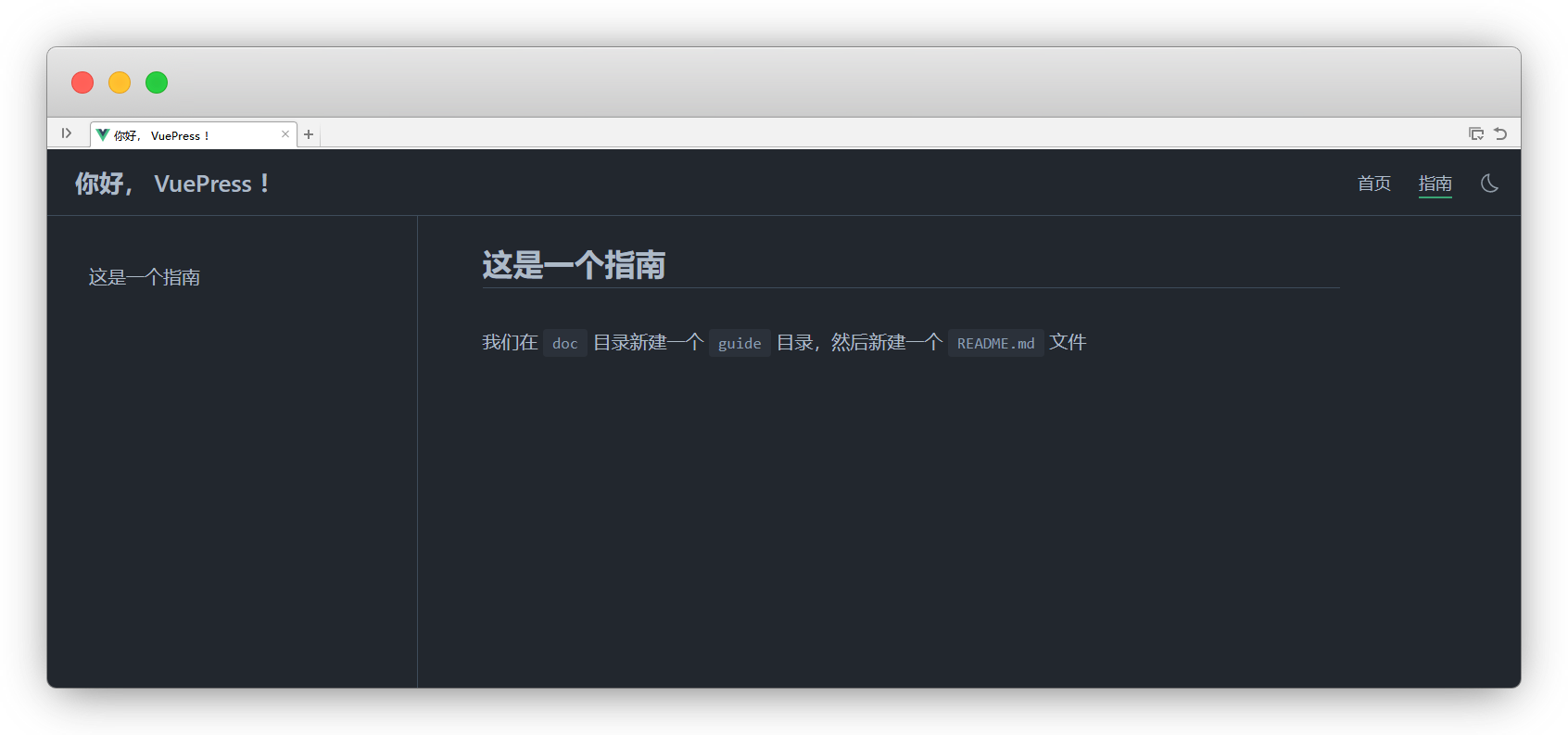
其他导航标签添加就不赘述了,如果觉得文字单调,我们还可以添加emoji表情,随便找个网站即可
Emoji:https://www.emojiall.com/zh-hant
navbar: [
{
text: '🧝 指南',
link: '/guide/',
},
],
导航数组
children 字是一个 导航栏数组,而 prefix 是前缀路径
//========默认主题配置========//
theme: defaultTheme({
// 导航栏
navbar: [
{
text: '首页',
link: '/',
},
{
text: '🧝 指南',
prefix: '/guide/', //前缀路径
children: [
{
text: '快速上手',
link: 'getting-started',
},
{
text: '配置',
link: 'configuration',
},
],
},
],
}),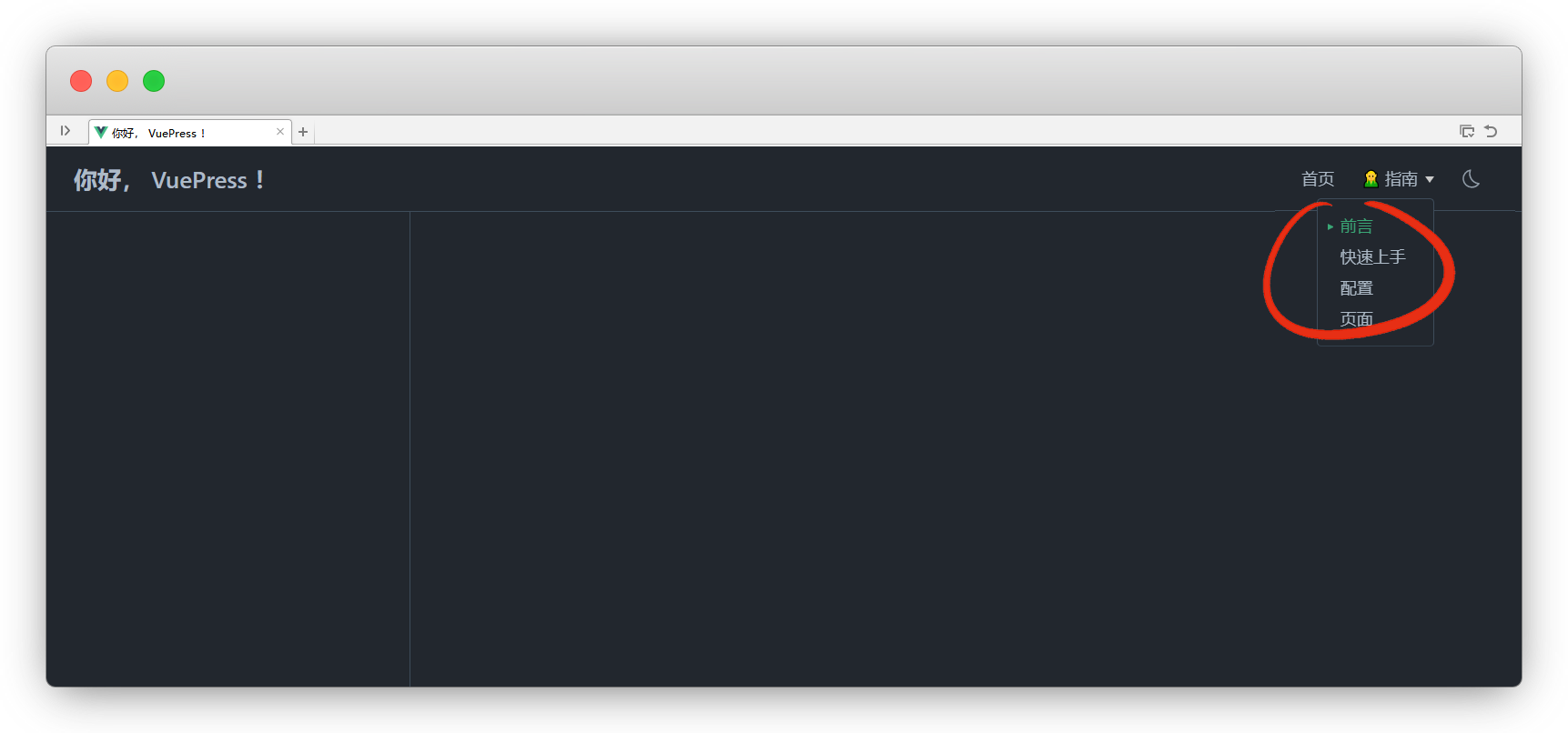
在此基础上,可添加一个组名,也就是再嵌套一个 children
//========默认主题配置========//
theme: defaultTheme({
// 导航栏
navbar: [
{
text: '首页',
link: '/',
},
{
text: '🧝 指南',
children: [
{
//第1组名称(不可点击)
text: '教程参考',
prefix: '/guide/', //前缀路径
//第1组导航标签
children: [
{
text: '快速上手',
link: 'getting-started',
},
{
text: '配置',
link: 'configuration',
},
],
},
{
//第2组名称(不可点击)
text: '教程参考2',
prefix: '/guide/', //前缀路径
//第2组导航标签
children: [
{
text: '快速上手',
link: 'getting-started',
},
{
text: '配置',
link: 'configuration',
},
],
},
],
},
],
}),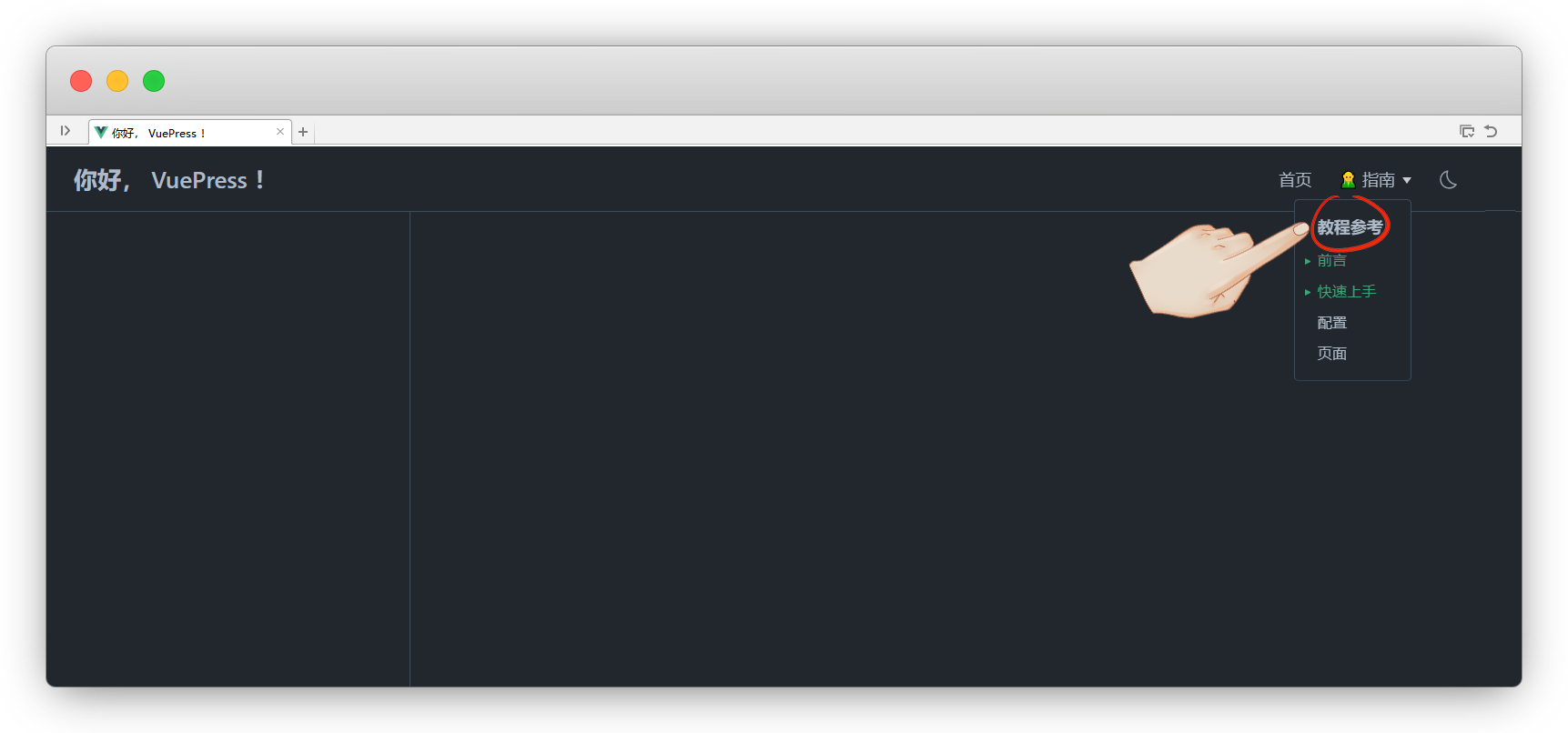
侧边栏
vueprss可以自动生成,配置 'heading' 也是一样的效果
但是仅根据当前文件标题生成,其他目录的需要插件或者手动配置
export default defineUserConfig {
theme: defaultTheme({
sidebar: 'heading',
}),
}单组侧边栏
export default defineUserConfig {
theme: defaultTheme({
sidebar: [
//这里填文件路径
'/guide/',
'/guide/getting-started',
'/guide/configuration',
'/guide/page'
],
}),
}多组侧边栏
我们还可以加入目录大标题,将这些文件放入children中
export default defineUserConfig {
theme: defaultTheme({
sidebar: [
//多组侧边栏
{
text: '指南',
prefix: '/guide/', //前缀路径
link: '/guide/',//前缀路径是否添加链接
collapsible: true, //折叠开关
children: [
'/guide/',
'/guide/getting-started',
'/guide/configuration',
'/guide/page',
{
//包含远程链接
text: 'github',
link: 'https://github.com',
},
],
},
{
//单独远程链接
text: 'github',
link: 'https://github.com',
},
],
}),
}底部
编辑此页
只有先配置了仓库repo,才能显示编辑
export default defineUserConfig {
theme: defaultTheme({
// 默认Github格式:用户名/仓库名
repo: 'vuejs/vuepress',
// 其他仓库格式
// repo: 'https://gitlab.com/vuejs/vuepress',
如果你的代码不是默认分支,或者文档放在docs等文件夹,需要单独另外配置
export default defineUserConfig {
theme: defaultTheme({
// 仓库 URL
docsRepo: 'https://gitlab.com/owner/name',
// 仓库分支
docsBranch: 'master',
// 页面文件的相对路径
docsDir: 'docs',
// 页面源文件的路径
editLinkPattern: ':repo/edit/:branch/:path',
//默认:Edit this page,修改显示文字
editLinkText:'在 GitHub 上编辑此页',
}),
}会生成类似于 https://github.com/owner/name/edit/main/docs/path/file.md 的链接
上次更新
export default defineUserConfig {
theme: defaultTheme({
lastUpdated:true, //开启上次更新
lastUpdatedText: '上次更新', //修改显示更新的标题
}),
}贡献者
export default defineUserConfig {
theme: defaultTheme({
contributors: true, //开启贡献者
contributorsText: '贡献者', //修改显示共享者标题
}),
}上下页
export default defineUserConfig {
theme: defaultTheme({
prev:'上一页', //修改上一页显示标题
next:'下一页', //修改下一页显示标题
}),
}